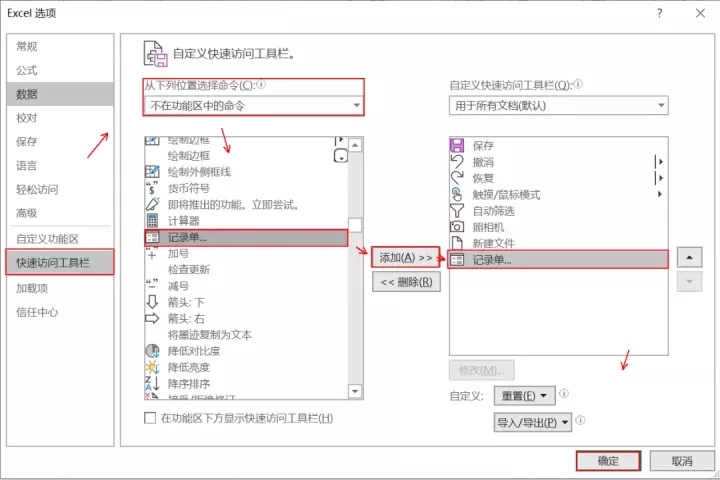
在Excel中進行數據錄入的時候,平常都是一行一行地錄入數據,但是有時候在單元格之間,行與行,列與列之間頻繁地切換去錄入數據,費事費力還容易出錯。
今天給你推薦一個既好用又有效率的Excel中的隱藏功能——“記錄單”。
相信95%的同學都不知道這個功能,但是確實非常實用,一定要學會。
如下圖所示,可以快速地進行錄入與刪除數據。
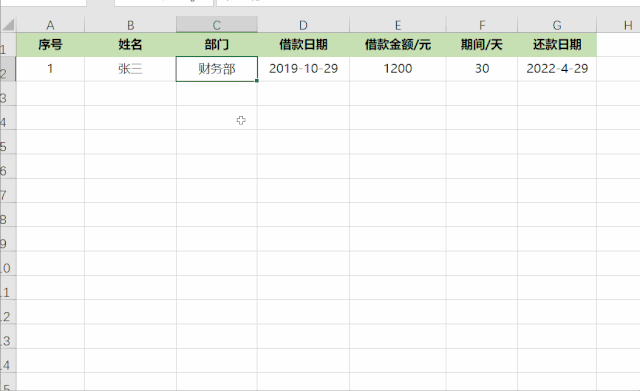
1、”記錄單“功能的添加方法
那這個功能到底在哪里呢,怎么樣才能快速地使用呢,有兩種方法。
方法1:單擊數據列表中的任一單元格,依次按下<Alt>鍵、<D鍵>和<O>鍵即可快速地調出Excel中的記錄單的功能。
方法2:將“記錄單”功能添加至快速工具欄。具體的操作步驟如下。打開【Excel選項】對話框,選擇【快速訪問工具欄】,在【從下列位置選擇命令】的下拉菜單中選擇【不在功能區中的命令】中選擇【記錄單】命令,單擊【添加】按鈕,最后單擊【確定】即可。
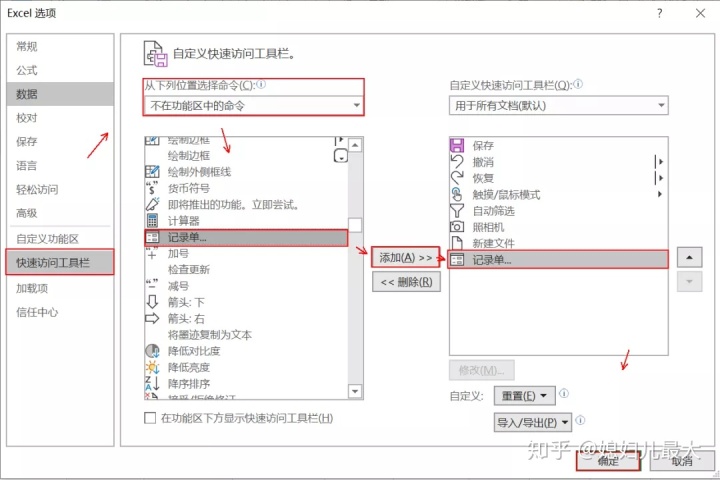
添加至快速工具欄后如圖所示。

2、使用”記錄單“功能錄入數據
如圖所示,以下圖中的列表為例,使用“記錄單”功能添加新的數據。步驟為:
Step-01:單擊數據列表中的任一單元格。Step-02:單擊【快速工具欄】中的“記錄單”按鈕或者依次按下<Alt>鍵、<D鍵>和<O>鍵,弱出【數據列表】對話框,對話框的名稱為當前的工作表的名稱,單擊【新建】即可進入錄入數據狀態。如圖所示。
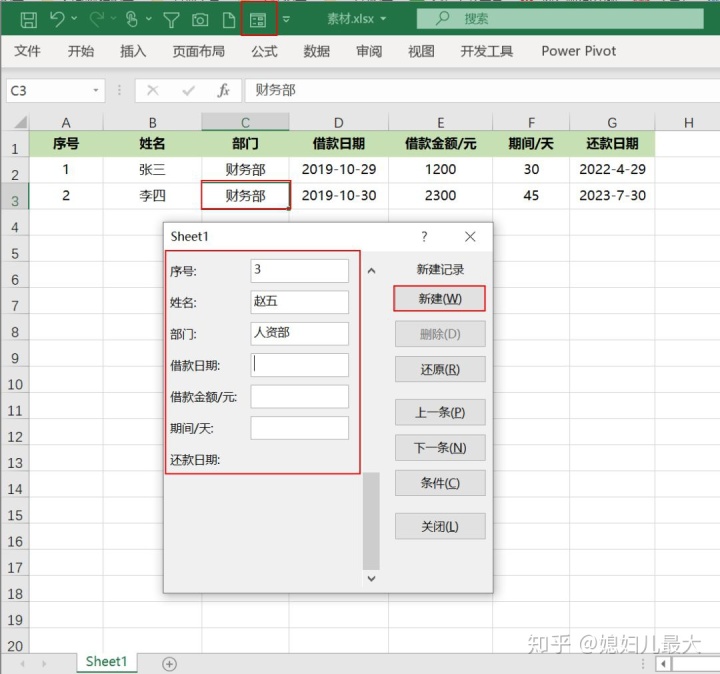
說明:在“記錄單”中輸入數據時,可以按tab鍵在文本杠之間切換,當一條數據輸入完成后可以單擊【新建】再接著錄入另外一條數據。錄入完畢后可以按【關閉】按鈕或者<Enter>鍵完成并保存到數據表中。
2、使用”記錄單“功能篩選數據
“記錄單”對話框中的【條件】按鈕還可以進行篩選。即單擊【條件】按鈕后,在【期間/天】對應的文本框中輸入條件“>=30”,然后單擊【上一條】與【下一條】時,就會只顯示條例當前條件的記錄。
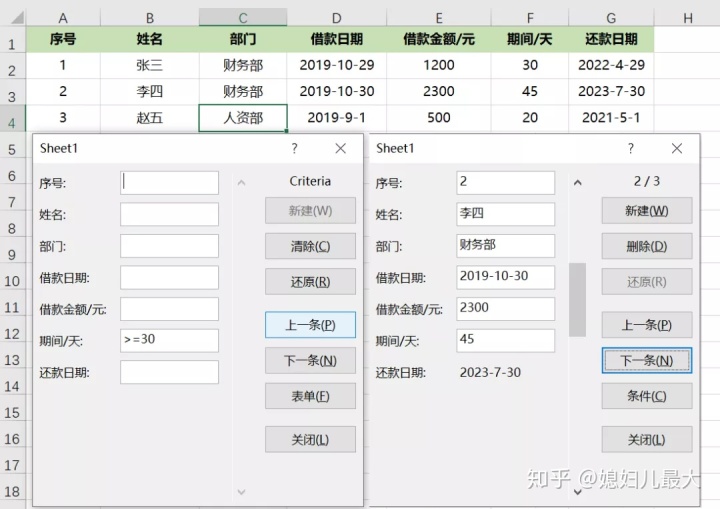
單擊【還原】按鈕時,即可以恢復當前所編輯的全部信息。單擊【刪除】按鈕時。即可以刪除當前顯示的記錄。
需要注意的是:有公式的單元格是不需要錄入的,Excel會自動地將計算的結果添加到數據表中去。當工作表中的字段超過一定的數量時,將無法再使用該功能。
)

)






- 區域候選網絡)


)



)


